-
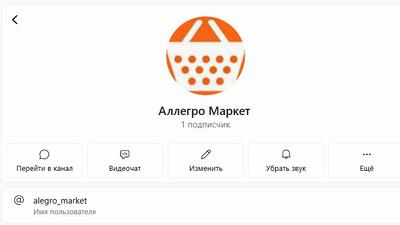 1 435 Подписывайтесь на канал @alegro_market прямо сейчас в телеграмм!
1 435 Подписывайтесь на канал @alegro_market прямо сейчас в телеграмм! -
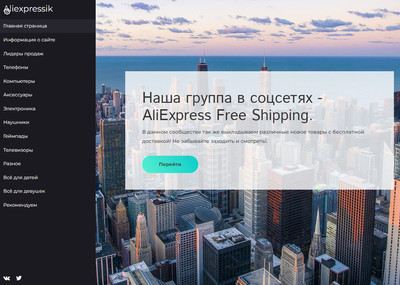 0 374 AliExpress Free Shipping
0 374 AliExpress Free Shipping -
 0 440 Игровой компьютер Robotcomp Аллигатор V3
0 440 Игровой компьютер Robotcomp Аллигатор V3 -
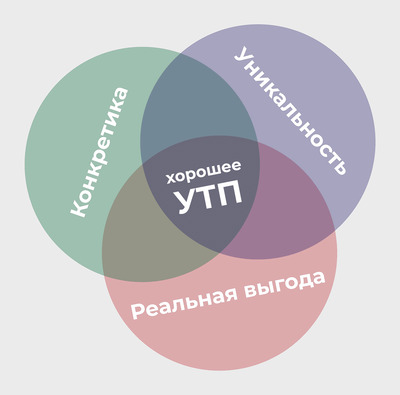 0 412 Уникальные предложение для вас
0 412 Уникальные предложение для вас -
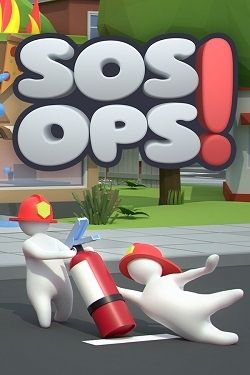 0 475 SOS OPS!
0 475 SOS OPS! -
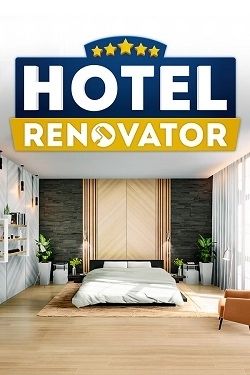 0 416 Hotel Renovator
0 416 Hotel Renovator -
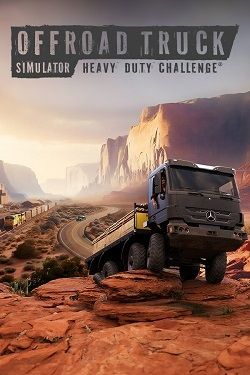 0 403 Offroad Truck Simulator: Heavy Duty Challenge
0 403 Offroad Truck Simulator: Heavy Duty Challenge -
 0 401 Sunkenland
0 401 Sunkenland -
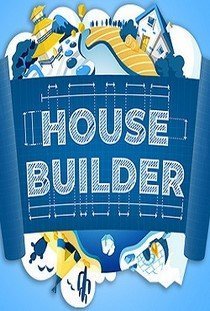 0 389 Builder
0 389 Builder -
 1 597 Получите свой iPhone 14!
1 597 Получите свой iPhone 14!
| Главная » Статьи » информация » инфо о разном | [ Добавить статью ] |
| Мы будем приводить пример установки операционной системы Windows XP SP3 на ноутбук Toshiba Satellite L300D-20M. 1) Сначала сделаем так чтобы компьютер загружался с CD диска. Для этого необходимо войти в БИОС и выбрать в качестве первого загрузочного устройства DVD-ROM. Для данного ноутбука это делается так: при стартовом экране нажимаем клавишу “F2”, после чего попадаем в экран управления БИОСом. Выбираем подменю “Boot”, находим пункт CD/DVD и делаем его приоритетным (поднимаем на самый верх). Сохраняемся клавишей “F10” и выходим из БИОСа. (Другой вариант: при стартовом экране нажать “F12” и выбрать загрузку с DVD)** 2) При загрузке появится сообщение с вопросом грузиться ли с диска (Press any key to boot from CD), достаточно просто нажать любую клавишу. 3) Далее необходимо разметить жестки диск и выбрать куда устанавливать систему. Мы решили разбить диск на 2 раздела: первый - для системы и программ размером 100Гб, второй – для личных файлов (фильмов, фотографий и т.д.), под него уйдет все оставшееся место 130Гб. Удалим все ранее созданные разделы клавишей “D”. Клавишей “C” выберем создание раздела и назначим размер 100000Мб. И еще раз выберем «неразмеченную область» и создадим раздел на все оставшееся место. После этого начнем установку выбрав диск “C” и нажав “ENTER”. Выберем «Форматировать раздел в системе NTFS». 4) После копирования файлов и начала установки система запросит ввести ключ, потом указать: регион, язык, время и сетевые настройки. Настраиваем как нам удобно. 5) В завершении установки система попросит ввести имя учетной записи. 6) Все система установлена, устанавливаем драйверы и программы, после этого система готова к использованию. *) в статье идет речь об установке Windows XP | |
| Просмотров: 430 | |
| Всего комментариев: 0 | |